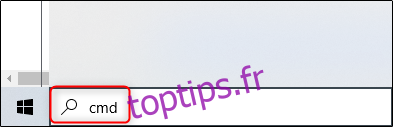Windows et de nombreuses applications tierces stockent les paramètres dans le registre. Si vous souhaitez modifier le registre, il existe plusieurs façons de le faire. Voici comment modifier le registre Windows à partir de l’invite de commandes.
Avant de commencer, il est important que vous sauvegardiez le registre, ainsi que votre ordinateur, avant d’effectuer des modifications. Un faux mouvement peut rendre votre système instable ou même complètement inopérant. Vous pouvez également créer un point de restauration du système pour restaurer rapidement votre système en cas de problème.
Microsoft eux-mêmes déclarent publiquement que l’ajout, la modification ou la suppression de sous-clés et de valeurs de registre Windows ne doit être effectué que par des utilisateurs avancés, des administrateurs et des professionnels de l’informatique. Soyez prudent avant d’apporter des modifications.
Table des matières
Modifier le registre Windows à partir de l’invite de commande
Il y a une longue liste d’opérations de reg. Nous donnerons quelques exemples de la façon d’exécuter des opérations de base. Si vous êtes intéressé par la liste complète des opérations, chaque syntaxe et ce que les paramètres de chaque syntaxe représentent, consultez la liste au bas de l’article.
Une fois que vous êtes prêt à modifier le registre Windows, ouvrez l’invite de commande en tant qu’administrateur.
Ouvrez l’invite de commande en tant qu’administrateur
Pour ouvrir l’invite de commande en tant qu’administrateur, tapez «cmd» dans la barre de recherche Windows.
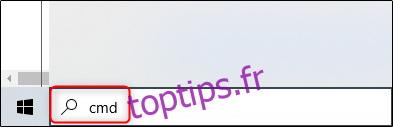
Ensuite, cliquez avec le bouton droit de la souris sur l’application « Invite de commandes » dans les résultats de la recherche et sélectionnez « Exécuter en tant qu’administrateur » dans le menu.
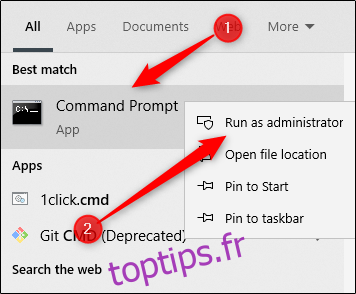
L’invite de commande s’ouvre maintenant en mode administrateur et nous pouvons commencer à modifier le registre Windows.
Apprenez les types d’opérations
Nous donnerons une liste complète des commandes reg et de chaque syntaxe respective plus tard. Pour l’instant, vous pouvez obtenir une liste des types d’opérations, ainsi qu’une aide supplémentaire pour chaque opération, à partir de l’invite de commandes.
Pour obtenir la liste des opérations, exécutez cette commande:
REG /?
La liste des opérations apparaîtra, ainsi que le code de retour pour chaque commande.
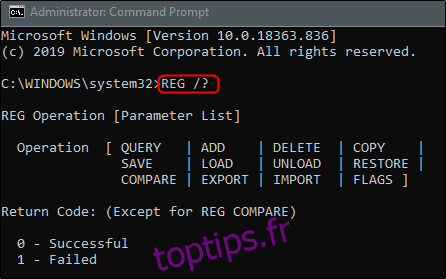
Voici la liste des opérations et ce que chacune fait, comme décrit par Microsoft:
Ajouter: ajoute une nouvelle sous-clé ou une nouvelle entrée au registre.
Comparer: compare les sous-clés ou entrées de registre spécifiées.
Copier: copie une entrée de registre vers un emplacement spécifié sur une machine locale ou distante.
Supprimer: supprime une sous-clé ou des entrées.
Exporter: copie les sous-clés, entrées et valeurs spécifiées de l’ordinateur local dans un fichier pour transfert vers d’autres serveurs.
Importer: copie le contenu d’un fichier contenant des sous-clés de registre, des entrées et des valeurs exportées dans le registre de l’ordinateur local.
Charger: écrit les sous-clés et les entrées enregistrées dans une sous-clé différente du registre. Ceci est destiné à être utilisé avec les fichiers temporaires utilisés pour le dépannage ou la modification des entrées de registre.
Requête: renvoie une liste du niveau suivant de sous-clés et d’entrées qui se trouvent sous une sous-clé spécifiée dans le registre.
Restaurer: réécrit les sous-clés et les entrées enregistrées dans le registre.
Enregistrer: enregistre une copie des sous-clés, entrées et valeurs spécifiées du registre dans un fichier spécifié.
Décharger: supprime une section du registre chargée à l’aide de l’opération REG LOAD.
Et, les codes de retour:
0: réussi
1: échec
Pour obtenir de l’aide sur une opération spécifique, ajoutez le nom de l’opération au milieu de la commande précédente:
REG/?
Donc, si je voulais de l’aide sur l’opération « Ajouter », je lancerais:
REG ADD /?
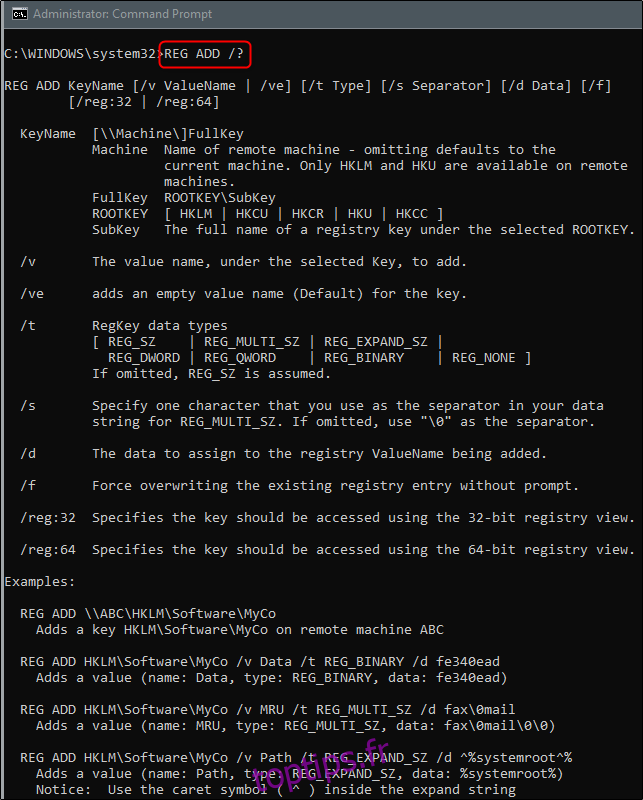
Comme vous pouvez le voir, toutes les informations dont vous avez besoin sur l’opération spécifiée sont renvoyées, y compris la syntaxe, les paramètres et même quelques exemples.
Maintenant que nous savons tout ce que nous devons savoir sur REG ADD, essayons de le mettre en action.
Ajouter une sous-clé ou une entrée au registre
Tout d’abord, voici la syntaxe de REG ADD que nous avons récupérée à l’aide de REG ADD /? commander:
REG ADD[{/v ValueName | /ve}] [/t DataType] [/s Separator] [/d Data] [/f]
le
Donc, disons que nous voulons ajouter une sous-clé nommée HowToGeekSubkey sous HKEY_LOCAL_MACHINESoftware. Nous exécuterons la commande suivante:
REG ADD HKLMSoftwareHowToGeekSubkey
Si l’opération a été exécutée avec succès, l’invite de commande vous en informera.
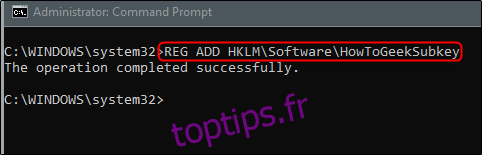
Si vous souhaitez vérifier que l’opération a réussi, vous pouvez vous chercher à l’aide de l’éditeur du registre.
Ouvrez l’Éditeur du Registre en tapant «regedit» dans la barre de recherche Windows et en sélectionnant l’application Éditeur du Registre.
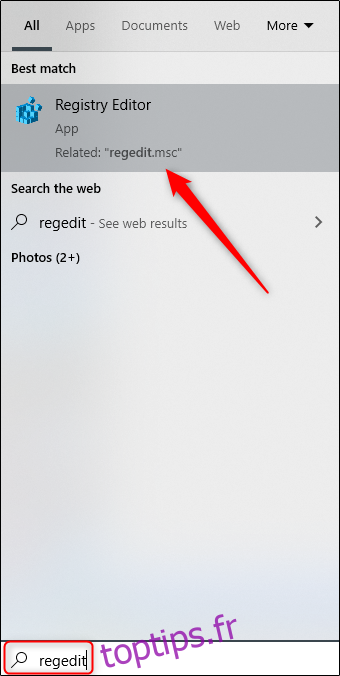
Accédez à l’emplacement de la sous-clé nouvellement ajoutée. Dans notre cas: HKEY_LOCAL_MACHINE> SOFTWARE> HowToGeekSubkey.
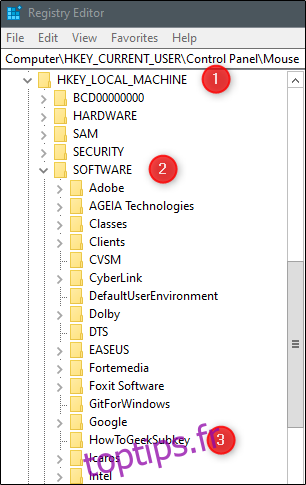
Maintenant que nous avons confirmé qu’il est là, supprimons-le.
Supprimer une sous-clé ou une entrée du registre
Voici la syntaxe de l’opération REG DELETE:
REG DELETE[{/v ValueName | /ve | /va}] [/f]
Les paramètres qui nous intéressent actuellement sont les mêmes qu’avant. C’est,
Si nous voulons supprimer la sous-clé HowToGeekSubkey du logiciel HKEY_LOCAL_MACHINES que nous venons de créer, nous allons exécuter cette commande:
REG DELETE HKLMSoftwareHowToGeekSubkey
Cette fois, il vous sera demandé si vous souhaitez vraiment supprimer la sous-clé. Tapez Oui et appuyez sur « Entrée ».
Là encore, l’invite de commande vous indiquera si l’opération a été exécutée avec succès.
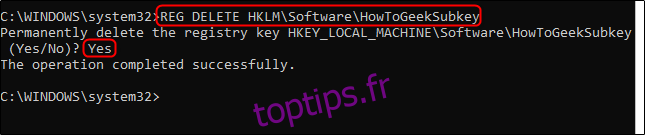
Vous pouvez contre-vérifier que la sous-clé a été effectivement supprimée de l’Éditeur du Registre. Accédez à l’emplacement où la sous-clé vivait et voyez si elle a été supprimée.
Opérations REG, syntaxe et descriptions des paramètres
Bien que nous n’ayons couvert que deux exemples simples, il existe une liste de taille décente d’opérations REG. Chaque opération peut avoir une syntaxe potentiellement complexe. Pour un accès facile, nous listerons tous les détails fourni par Microsoft ici.